OK.ru, l'un des dix sites Web les plus populaires en Russie, est la plus grande plate-forme sociale de Russie. Dans ce site Web, il existe plusieurs vidéos et de la musique intéressantes.
Ici, on va vous montrer les 6 meilleures méthodes de télécharger une vidéo OK.ru sans perte en ligne ou hors ligne pour enregistrer vos vidéos ou morceaux préférés sur le site OK.ru ou Odnoklassniki sur un disque local gratuitement et les partager plus facilement.
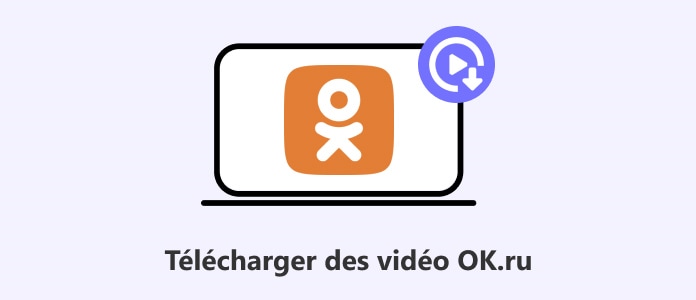
Première méthode consiste à utiliser un enregistreur vidéo professionnel pour enregistrer vos vidéos préférées OK.ru sur votre ordinateur sans perte. Ce moyen est capable d'obtenir des vidéos qui ne peuvent pas être téléchargées directement.
Ici, on vous expliquera cette méthode à l'aide d'AnyMP4 Screen Recorder qui permets d'enregistrer des vidéos OK.ru et depuis plusieurs sites streaming sur Windows ou Mac.
Étape 1. Ouvrir l'enregistreur vidéo OK.ru
Téléchargez et Installez gratuitement l'enregistreur vidéo sur votre Windows ou Mac. Ouvrez ensuite ce programme et cliquez sur l'option « Enregistreur Vidéo » pour choisir le mode d'enregistrement.
Étape 2. Modifier des réglages de l'enregistrement
Après avoir sélectionné « Enregistreur d'Écran » comme mode d'enregistrement, faites glisser des bords de la zone d'enregistrement selon la taille de l'écran de vidéo OK.ru à télécharger. Et puis, activez la source audio « Son Système » pour capturer la piste audio depuis OK.ru et désactivez « Microphone ».
Si vous voulez aussi enregistrer votre voix depuis microphone, vous pouvez activer « Microphone » à la fois.
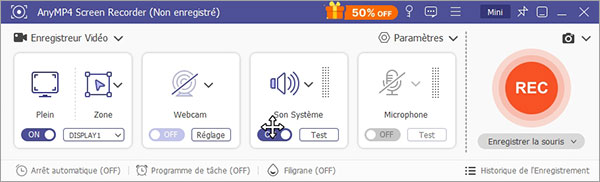
Pour définir le format vidéo de sortie et le dossier de destination, cliquez sur l'option « Paramètres » en forme d'engrenage en haut à droit, et puis dans la fenêtre Préférences, sélectionnez « Sortie ».
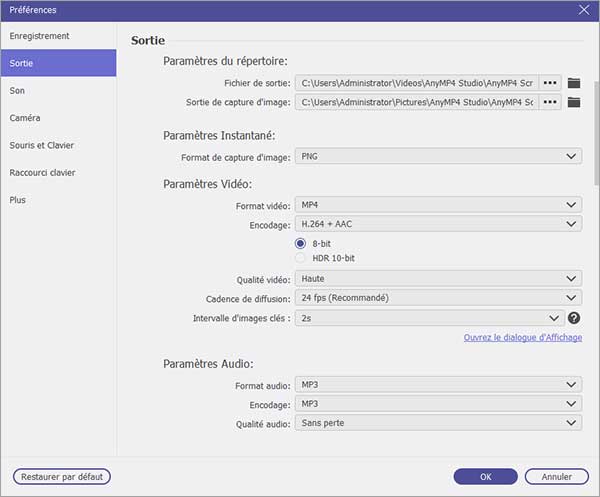
Étape 3. Enregistrer une vidéo OK.ru
Cliquez ensuite sur le bouton « REC » pour commencer à enregistrer la vidéo OK.ru et vous pourriez annoter la vidéo en cours de l'enregistrement avec les outils d'édition intégrés si vous voulez.

Étape 4. Exporter la vidéo OK.ru enregistrée
Lorsque l'enregistrement termine, cliquez sur le bouton « Arrêter » et vous pourrez prévisualiser la vidéo enregistrée avant de la « Exporter ».
Dans la fenêtre d'exportation vidéo, vous pouvez également modifier la vidéo enregistrée, par exemple en la coupant, en la compressant, en fusionnant plusieurs vidéos dans un même fichier et en ajustant le volume de la vidéo.

Note :
1. La fonction « Enregistreur Audio » permet d'enregistrer le son sur un ordinateur depuis le site OK.ru et « Capture d'Écran » sert à faire une capture d'écran sur OK.ru.
2. En plus du téléchargement des vidéos OK.ru, cet enregistreur vidéo et audio prend en charge de plusieurs plateformes, y compris Facebook, France.tv, Vimeo, etc.
En plus du lecteur multimédia, VLC peut vous aider à changer le format vidéo et audio, à enregistrer, éditer et télécharger des vidéos ou audios, etc, comme télécharger des vidéos OK.ru, modifier la vitesse de la lecture vidéo.
Comme c’est un outil entièrement gratuit et open source, VLC est très populaire. Cependant, la qualité des vidéos exportées par VLC est souvent instable, donc VLC est un bon choix lorsque vous n'avez pas trop d'exigences sur la qualité des vidéos partout.
Étape 1. Sur l'interface VLC, cliquez sur « Média » dans le menu principal en haut et choisissez « Ouvrir un flux réseau » dans la liste déroulante.
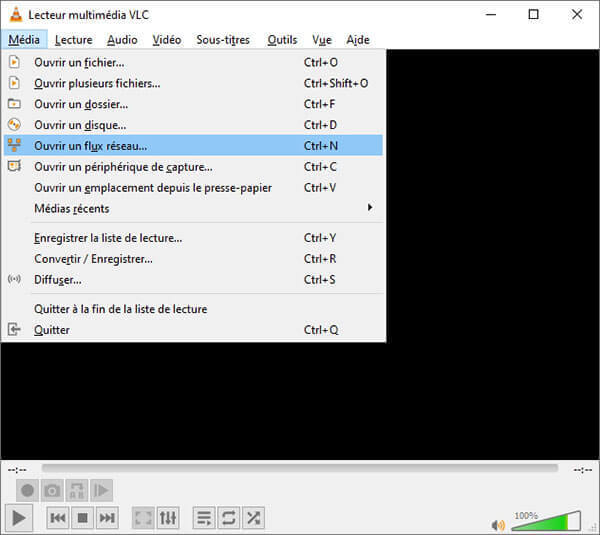
Étape 2. Dans la fenêtre Ouvrir un média, saisissez l'URL de vidéo OK.ru que vous voulez télécharger dans la case Entrer une URL réseau.
Étape 3. Cliquez sur la flèche petite à côté de « Lire » et sélectionnez « Convertir » dans la liste.
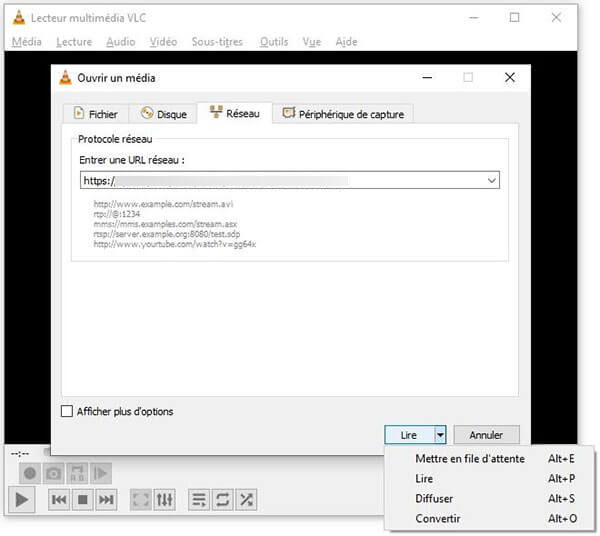
Étape 4. Dans la fenêtre Convertir, dépliez la liste « Profil » pour sélectionner un format vidéo de sortie.
Étape 5. Cliquez sur le bouton « Parcourir » pour définir l'emplacement de stockage où la vidéo téléchargée enregistre.
Étape 6. Enfin, cliquez sur le bouton « Démarrer » en bas pour commencer à télécharger une vidéo OK.ru.
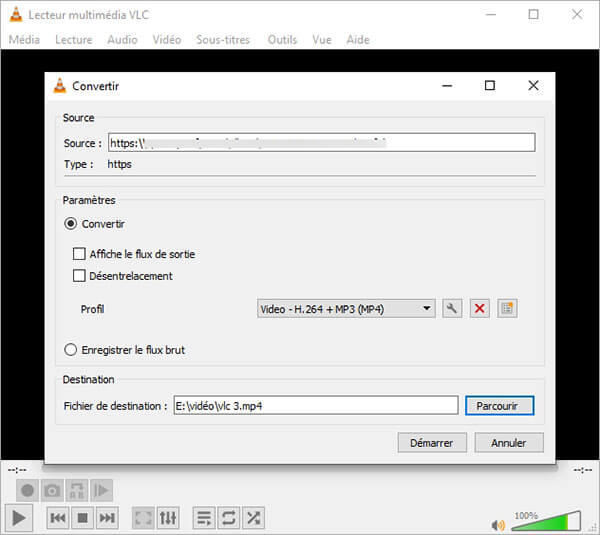
Si vous ne voulez pas installer un logiciel tiers, vous pourriez essayer AnyMP4 Enregistreur d'Écran Gratuit en Ligne, un enregistreur vidéo destiné à enregistrer des activités sur l'écran d'un ordinateur en ligne, y compris des vidéos KO.ru.
Bien qu'il s'agisse d'un outil qui vous permet d'enregistrer et de télécharger la vidéo OK.ru en ligne gratuitement, il ne limite pas le nombre de fois où vous pouvez enregistrer ou la durée de l'enregistrement, et vous pouvez conserver la qualité originale de la vidéo, mais vous ne pouvez enregistrer qu'une seule vidéo à la fois.
Étape 1. Tout d'abord, entrez AnyMP4 Enregistreur d'Écran Gratuit en Ligne dans votre navigateur pour accéder à cet enregistreur vidéo OK.ru gratuit en ligne.
Étape 2. Cliquez ensuite sur le bouton Lancer l'enregistrement de la page pour ouvrir la fenêtre d'enregistrement vidéo. Si vous utilisez cet outil pour la première fois, vous devrez d'abord télécharger le lanceur.

Étape 3. Personnalisez ensuite la zone d'enregistrement vidéo OK.ru et la source audio en fonction de vos besoins. Cliquez sur l'option Paramètres pour sélectionner l'emplacement d'exportation de la vidéo enregistrée, etc.
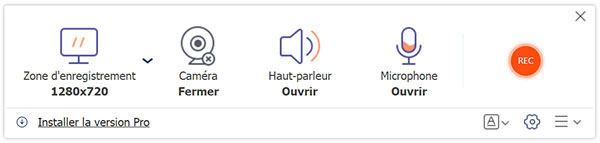
Étape 4. Cliquez ensuite sur le bouton REC pour démarrer l'enregistrement de la vidéo OK.ru. Pendant le processus d'enregistrement, vous pouvez également annoter la zone que vous enregistrez.
Étape 5. Enfin, cliquez sur le bouton Fin de l'enregistrement, une nouvelle fenêtre apparaîtra. Dans cette fenêtre, vous pouvez trouver la vidéo OK.ru que vous venez d'enregistrer et les vidéos précédemment enregistrées.
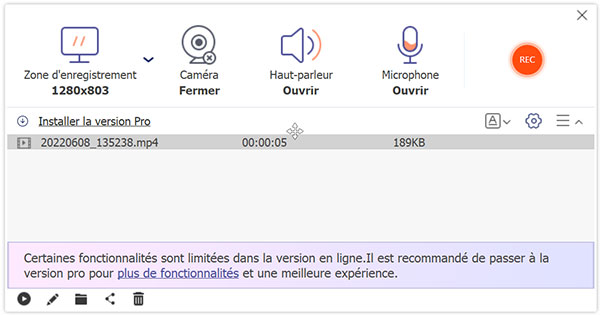
Certains sites de téléchargement peuvent vous aider à télécharger des vidéos OK.ru en ligne gratuitement, par exemple, okvid.download, fr.savefrom.net, pastedownload.com, keepsaveit.com, k4tube.com, Okru Video Downloader, et plus encore.
Ici, on va prendre le site okvid.download et GiveFastLink comme l'exemple. Veillez suivre les étapes suivantes pour télécharger une vidéo OK.ru avec okvid.download :
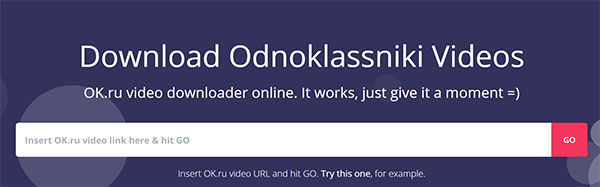
Étape 1. Tapez d'abord okvid.download dans votre navigateur et cliquez pour aller au site okvid.download.
Étape 2. Ouvrez ensuite la vidéo OK.ru que vous souhaitez télécharger et copiez le lien de cette vidéo OK.ru.
Étape 3. Collez ensuite l'URL que vous venez de copier à l'endroit spécifié sur la page et cliquez sur le bouton GO
Étape 4. Enfin, enregistrez la vidéo OK.ru téléchargée.
Étape 5. Télécharger une vidéo OK.ru avec Online OKru Video Downloader
GiveFastLink est aussi un outil facile à utiliser qui vous permet de télécharger une vidéo OK.ru en ligne gratuitement.
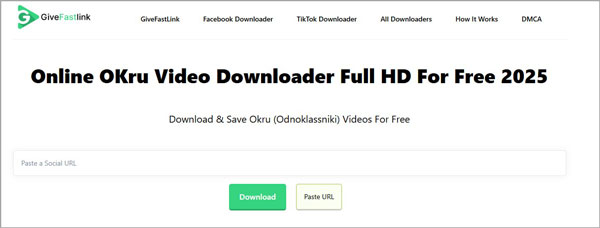
Étape 1. Copiez l'URL de la vidéo OK.ru que vous souhaitez télécharger.
Étape 2. Collez l'URL dans la zone de recherche de GiveFastLink.
Étape 3. Enfin, cliquez sur le bouton Download pour télécharger. la vidéo OK.ru.
Certaines extensions de navigateur sont destinées à télécharger des vidéos ou de la musique OK.ru, par exemple, OkMus sur Chrome, OK Video & Music Downloader sur Chrome, Media download helper sur Firefox, et plus encore.
Avec ces extensions, vous pouvez télécharger une vidéo OK.ru pratiquement en un clic. Mais la qualité de la vidéo téléchargée ne peut pas être garantie. Dans la suite de cette partie, on va vous montrer comment utiliser l'extension OkMus pour télécharger la vidéo OK.ru.
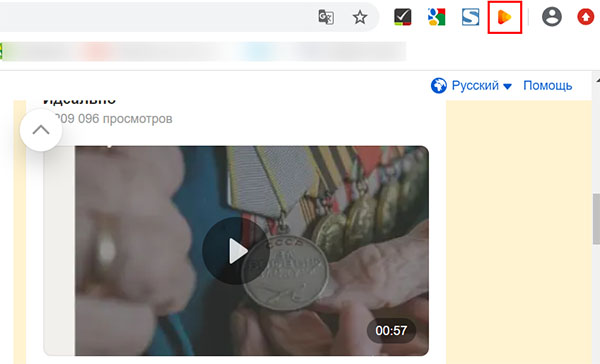
Étape 1. Tout d'abord, recherchez OkMus sur Google Chrome et cliquez sur le bouton Ajouter à Google Chrome.
Étape 2. Ensuite, ouvrez la vidéo Instagram que vous souhaitez télécharger dans Chrome.
Étape 3. Puis cliquez sur OkMus fixé dans le coin supérieur droit dans Chrome.
Étape 4. Enfin, cliquez sur le bouton de téléchargement pour commencer à télécharger la vidéo OK.ru.
Ouvrez QuickTime Player, cliquez sur « Fichier » et sélectionnez « Nouvel enregistrement de l'écran ». Ensuite, faites glisser des bords de la taille de l'enregistrement et cliquez sur le bouton Lancer l'enregistrement. Lors d'arrêter l'enregistrement de la vidéo OK.ru, cliquez sur Arrêter l'enregistrement et la vidéo OK.ru enregistrée sera affichée dans QuickTime Player.
Pour télécharger de la musique OK.ru, vous pouvez utiliser un enregistreur audio, comme AnyMP4 Screen Recorder, ou un téléchargeur, comme okvid.download. Deuxième façon est de télécharger une vidéo OK.ru et puis utiliser un convertisseur audio, par exemple, AnyMP4 Convertisseur Vidéo Ultimate, pour convertir la vidéo OK.ru en format audio.
Appuyez sur la touche Impr. écran sur le clavier ou cliquez sur Démarrer et lancer Outil Capture d'écran pour faire une capture d'écran sur Windows. Sur Mac, appuyez sur les touches Maj + Commande + 3, Maj + Commande + 4 ou Maj + Commande + 4 + la barre d'espace sur le clavier pour faire une capture d'écran OK.ru.
Si vous souhaitez convertir une vidéo Ok.ru en MP4, vous pouvez utiliser un convertisseur vidéo, comme VLC. Si vous n'avez pas encore téléchargé la vidéo Ok.ru, vous pouvez utiliser AnyMP4 Screen Recorder pour enregistrer la vidéo Ok.ru et la sauvegarder au format MP4.
Pour télécharger une vidéo Ok.ru sur le téléphone, vous pouvez utiliser l'application Ok.ru downloader qui peut fonctionner sur les appareils Android et iPhone.
Conclusion:
Vous pourriez sélectionner une méthode parmi les 6 meilleures méthodes susmentionnées selon votre besoin pour télécharger une vidéo Ok.ru de manière facile et gratuite. Parmi les 6 outils en ligne ou hors ligne, on vous recommande AnyMP4 Screen Recorder.